QText - альтернативное приложение для создания заметок в Блокноте для ПК с Windows.
Когда дело доходит до создания заметок, многие из нас предпочитают использовать Блокнот или даже OneNote для выполнения работы. Однако, если вы относитесь к тому типу людей, которым нравятся основные функции Notepad , то, скорее всего, вам понравится QText .
Теперь мы используем этот инструмент в течение достаточно долгого времени, и да, он работает. Кроме того, это лучше, чем Блокнот(Notepad) , но ненамного, по крайней мере, с нашей точки зрения. Не говоря уже о том, что инструмент прост, он не использует массу системных ресурсов, и это хорошо даже для самых слабых компьютеров.
Как использовать приложение для создания заметок QText
QText — это альтернатива Блокноту(Notepad) , и, поскольку он похож на него и не предлагает конечному пользователю множество функций, мы подозреваем, что продвинутые пользователи компьютеров его полюбят. Процедура использования приложения проста.
- Создать заметку
- Создать новую вкладку
- Вкладка "Переименовать"
- Показать и установить напоминания.
Давайте посмотрим на это немного подробнее.
1] Создать заметку(1] Create a note)
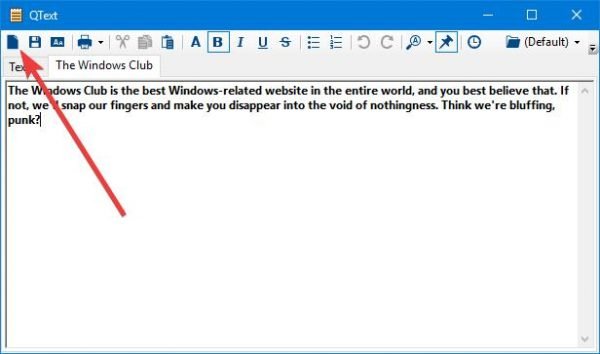
Итак, создать заметку так же просто, как произнести азбуку(ABCs) , и это факт. После установки QText проверьте панель задач(Taskbar) , затем щелкните раздел, чтобы отобразить скрытые значки. Вы увидите QText прямо здесь. Щелкните правой кнопкой мыши и выберите « Показать»(Show) .
Это выведет инструмент прямо на передний план. Оттуда начните записывать свои многочисленные заметки. Следует отметить, что щелчок по CTRL+T гарантирует, что программа останется в верхней части каждого другого открытого окна.
2] Создайте новую вкладку(2] Create a new tab)
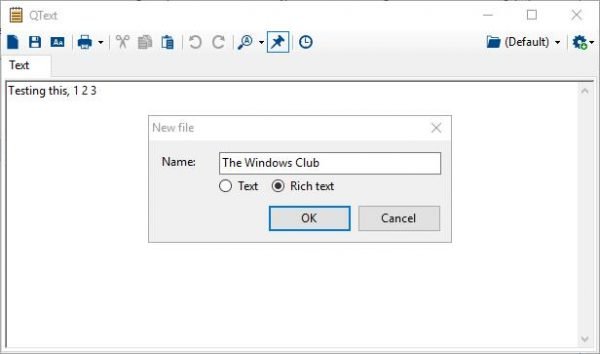
Наиболее уникальным аспектом QText является его способность открывать несколько вкладок. Блокнот(Notepad) никоим образом не способен на это, и, скорее всего, инструмент, созданный Microsoft, больше не будет обновляться новыми функциями.
OneNote — это то, что нужно гиганту программного обеспечения, поэтому, если вы ищете простой инструмент для создания заметок с дополнительными функциями, то это то, что вам нужно.
Чтобы открыть новую вкладку, щелкните значок вкладки, который является первым значком перед кнопкой сохранения. Вам будет предложено создать имя для вкладки, так что сделайте это, чтобы завершить ее создание.
Мы не уверены, каков предел, когда дело доходит до создания новых вкладок, но мы подозреваем, что это много и, вероятно, неограниченно, если ваш компьютер может с этим справиться.
3] Переименовать вкладку(3] Rename a tab)
Может наступить время, когда вы почувствуете необходимость переименовать одну из ваших вкладок. Может быть, имя написано неправильно, или вы просто хотите совершенно новое. Как бы то ни было, переименование вкладки довольно просто и не займет много времени.
Чтобы переименовать вкладку, обязательно выберите вкладку, затем нажмите F2, удалите текущее имя, затем введите новое и, наконец, нажмите кнопку «ОК».
4] Показать и установить напоминания(4] Show and set reminders)
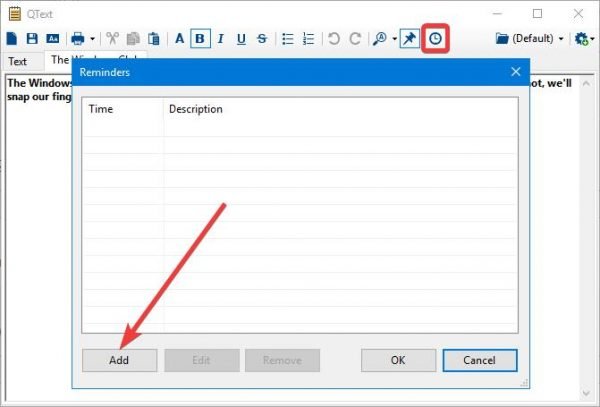
Создание вкладок — не единственное, что пользователи могут делать с помощью этого инструмента. Видите ли, люди также могут устанавливать напоминания, если они того пожелают. Просто(Just) нажмите на кнопку напоминания и нажмите кнопку « Добавить(Add) » , чтобы выполнить задание.
Это просто и займет у пользователя всего несколько секунд, чтобы настроить и запустить напоминание. Скачайте QText(Download QText) бесплатно с официального сайта(official website) прямо сейчас.
Related posts
Set Notepad++ AS default editor для файлов .xml в Windows 11/10
Как удалить или переустановить Notepad в Windows 10
Как найти и Replace Text в Notepad на Windows 10
Cypher Notepad позволяет шифровать ваш текст Documents в Windows 10
Tomboy, простой, но богатый функциями, Notepad alternative для Windows 10
Как показать Details pane в File Explorer в Windows 10
Бесплатный Anti-Ransomware software для компьютеров Windows
WordPad or Notepad отсутствует в Windows 10
Как заменить блокнот в Windows альтернативами
Context Menu Редакторы: Add, Remove Context Menu Предметы в Windows 11
Как изменить по умолчанию Webcam в компьютер Windows 10
Как сохранить Notepad file в формате HTML or PDF в Windows 10
Где NOTEPAD в Windows 10? 6 Ways, чтобы открыть его!
Разница Between Notepad, WordPad and Word в Windows 10
10 лучших программ для замены блокнота
Как установить Drupal с помощью WAMP на Windows
Как использовать Network Sniffer Tool PktMon.exe в Windows 10
Hide Toolbars option в Taskbar Context Menu в Windows 10
Как изменить Character Encoding по умолчанию в Notepad на Windows 10
Поделиться файлами с кем-либо с Send Anywhere для Windows PC
